الإعلانات
مع اقتراب عيد الهالوين ، حان الوقت لبدء مشاركة الصور المخيفة على Facebook. لقد عرضت بالفعل كيفية إضافة شبح إلى صورة ملفك الشخصي على Facebook إضافة شبح إلى صورة ملفك الشخصي على Facebookمع اقتراب عيد الهالوين ، حان الوقت المثالي لإخافة أصدقائك بإضافة شبح إلى صورة ملفك الشخصي. اقرأ أكثر وكيف جعل صورة ملف تعريف زاحف مع قالب مجاني قدمته اصنع صورة ملف شخصي زاحف على Facebook باستخدام قالب Photoshop المجاني هذاالهالوين قادم لذلك حان الوقت لتغيير صورة ملفك الشخصي على Facebook إلى شيء مخيف. نوضح لك كيفية استخدام صورة شخصية وجمجمة وفوتوشوب. اقرأ أكثر . في هذه المقالة ، سأقوم بخلط الأشياء وأشرح لك كيفية عمل صورة قديمة مخيفة في مقبرة.
أصعب جزء في صنع هذه الصورة المزيفة هو التقاط الصور التي تحتاجها. عمل Photoshop بسيط للغاية. مرة أخرى ، أقدم لك جميع ملفاتي لاستخدامها (بما في ذلك ملف TIFF النهائي) وشاشة عرض توضح عملية التعديل الكاملة. تستطيع قم بتنزيل حزمة الموارد هنا.
إذا كنت تأخذ الوقت الكافي للحصول على الصور بشكل صحيح ، بغض النظر عن قدرات Photoshop ، فستتمكن من المتابعة.

إذا كنت جيدًا مع Photoshop ، فخذ ما أفعله وقم بتحسينه. هناك العديد من الطرق التي يمكنك من خلالها تحسين عملي.
المتطلبات الأساسية
لتحرير الصور ، تحتاج إلى محرر صور مناسب مثل Photoshop. إذا لم يكن لديك Photoshop ، فيمكنك تعديل عملي إلى أي محرر صور آخر.
إذا كنت تستخدم جهاز كمبيوتر ، رسم. NET هو بديل لائق ومجاني رسم. NET: أفضل محرر صور متاح يجب تنزيلهنقوم جميعًا بتحرير الصور إلى حد ما. سواء كان قصًا بسيطًا أو تغيير الحجم ، أو ربما مجرد إضافة بعض النص ، من الجيد أن يكون لديك محرر صور موثوق به وسريع وسهل التنقل فيه ... اقرأ أكثر في حين Pixelmator هو تطبيق رائع إذا كنت تستخدم جهاز Mac. لينكس لديه خياران أفضل 5 بدائل فوتوشوب يمكنك تشغيلها على لينكسالعثور على بديل Adobe Photoshop لنظام التشغيل Linux ليس بهذه الصعوبة. إليك أفضل بدائل Photoshop لنظام Linux. اقرأ أكثر على الرغم من أنني لست على دراية بأي منها.
إذا كنت تستخدم Photoshop ، فإن فهم الأساسيات سيجعل من السهل المتابعة. يجب أن تفحص دليل Idiot الخاص بـ Photoshop المكون من أربعة أجزاء:
- دليل أحمق لفوتوشوب ، الجزء الأول: Easy Photoshop تعلم تحرير الصور في Photoshop: احصل على الأساسيات في ساعة واحدةيعد Photoshop برنامجًا مرعبًا - ولكن مع ساعة واحدة فقط ، يمكنك تعلم كل الأساسيات. التقط صورة تريد تعديلها ، ولنبدأ! اقرأ أكثر
- دليل أحمق لفوتوشوب ، الجزء 2: أدوات ونصائح مفيدة تعلم تحرير الصور في Photoshop: احصل على الأساسيات في ساعة واحدةيعد Photoshop برنامجًا مرعبًا - ولكن مع ساعة واحدة فقط ، يمكنك تعلم كل الأساسيات. التقط صورة تريد تعديلها ، ولنبدأ! اقرأ أكثر
- دليل أحمق لفوتوشوب ، الجزء 3: نصائح احترافية دليل أحمق لفوتوشوب ، الجزء 3: نصائح احترافيةهناك دائمًا عدة طرق للقيام بشيء ما في Photoshop ؛ الأهم هو تعلم الأساسيات - الباقي محدود فقط بخيالك. اقرأ أكثر
- دليل أحمق إلى Photoshop ، الجزء 4: الميزات المتقدمة وتأثيرات الصور الممتعة اختصارات لوحة المفاتيح Adobe Photoshop 101سواء كنت مبتدئًا أو محترفًا ، ستوفر لك اختصارات لوحة مفاتيح Adobe Photoshop ساعات من الوقت. اقرأ أكثر
أنا أستخدم أيضًا بعضًا من التقنيات نفسها كما في المقالة السابقة ، لذا فإن قراءة ذلك أولاً فكرة جيدة.
أخيرا ، أستخدم قلم جاف الأداة التي تناولناها من قبل كيفية استخدام Photoshop Pen Tool اقرأ أكثر لذلك يجب أن تلقي نظرة على هذه المقالة قبل المتابعة.
تصوير الصور
تتكون الصورة النهائية من أربع صور منفصلة: واحدة من الموضوع الرئيسي والخلفية ، وواحدة لكل من الأشباح. يمكنك استخدام صور أكثر أو أقل لصورك ، اعتمادًا على عدد الأشباح التي تريدها. توجه إلى مكان عصبي مثل المقبرة أو الغابة وجلب الكاميرا.
لالتقاط الصور ، تحتاج إلى أن تظل الكاميرا ثابتة قدر الإمكان بين كل لقطة. إذا لم يحدث ذلك ، فإن ترتيب الصور في Photoshop يصبح أكثر صعوبة. أسهل طريقة للقيام بذلك هي استخدام حامل ثلاثي الأرجل. لقد استخدمت جوريلابود ولكن أي شخص سيفعل. ضع الحامل ثلاثي القوائم على شيء صلب وقم بتأطير اللقطة.
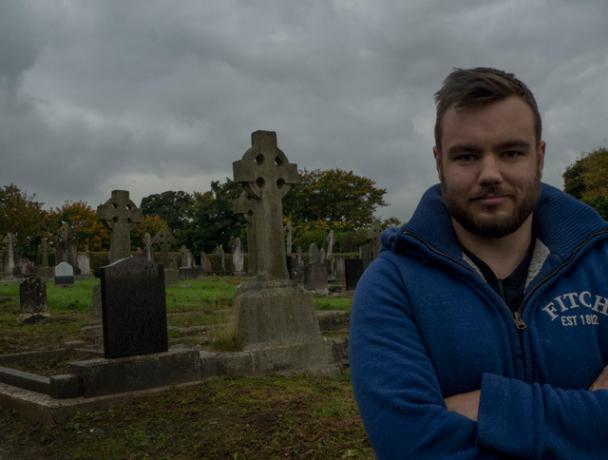
لنفس الأسباب ، تريد إبقاء التعريض الضوئي ثابتًا بين كل صورة. إن أبسط طريقة للقيام بذلك هي استخدام كاميرا - أو تطبيق لهاتفك - يتيح لك ضبط فتحة العدسة وسرعة الغالق و ISO يدويًا. اضبط الفتحة على ما بين 8 و 11 وسرعة الغالق و ISO على أي إرادة يعطي تعرض جيد تعلم وممارسة إعدادات التعرض للكاميرا مع CameraSimغالبًا ما يؤدي فهم التعرض للكاميرا إلى إخراج بهجة التقاط الصور. إن الكاميرات مثل Canon 50D أو Nikon D80 بأسعار معقولة إلى حد ما ، ولكن قد لا تحصل على قيمة أموالك إذا كنت ... اقرأ أكثر . إذا كان لديك صديق لمساعدتك ، فإنه يجعل الأمور أسهل ولكن يمكنك استخدام المؤقت الذاتي للكاميرا كما فعلت لالتقاط الصور.

ستلاحظ في صورتي ، ساق أحد الأشباح وكتفي تتقاطع. هذا يتطلب المزيد من العمل لإلقاء نظرة بشكل صحيح في Photoshop كما سترى في التسجيل الرقمي للشاشة. إذا كنت تريد تسهيل الأمور ، فتأكد من أن أشباحك لا تتداخل مع بعضها البعض أو مع الموضوع الرئيسي.
التقط بعض الصور الإضافية من أجل الأمان وعندما تكون سعيدًا بما لديك ، توجه إلى المنزل وانقلها إلى جهاز الكمبيوتر الخاص بك.
عملية فوتوشوب
إذا قمت بتصوير الصور بشكل صحيح ، فإن عملية Photoshop بسيطة بشكل مدهش. يجب أن تتطابق جميع الصور من حيث التكوين والتعرض ، لذا فإن المزج بينهما لن يمثل أي مشاكل. لعملية الفوتوشوب الكاملة ، شاهد تسجيل الشاشة أعلاه. الخطوات الأساسية هي:
- استيراد ومحاذاة جميع الصور تلقائيًا.
- باستخدام أقنعة الطبقة، أضف الأشباح إلى خلفية الصورة الرئيسية.
- إذا تداخل شبح مع الموضوع الرئيسي ، استخدم قلم جاف أداة لإنشاء تحديد حول موضوعك. قم بالطلاء داخل وخارج التحديد للحصول على ميزة بين الصورتين التي تبدو جيدة.
- تنظيف كل شبح باستخدام بقعة فرشاة شفاء بحيث لا تظهر أشياء واضحة مثل شعارات الملابس.
- انزل العلم التعتيم من جميع الأشباح حتى تبدو مخيفة بشكل مناسب.
- أضف منحنيات طبقة الضبط لتعديل سطوع وتباين الصورة بأكملها.
- تحويل الصورة إلى أبيض وأسود مع اسود و ابيض طبقة التعديل.
- أضف طبقة جديدة مع ضبط وضع المزج على ضوء خافت ثم استخدم فرشاة إلى دودج وحرق الصورة.
- أضف طبقة جديدة مع ضبط وضع المزج على تراكبواملأها بلون بني داكن صلب. خفض لها التعتيم حتى تبدو الصورة جيدة ؛ في مكان ما يعمل حوالي 20٪ بشكل طبيعي.
- قم بدمج كل شيء في طبقة جديدة ثم استخدمه زد الضوضاء لإضافتها غاوسي ، أحادي اللون الضوضاء التي تحاكي الحبوب الفيلم.
وبذلك تكون قد انتهيت.
أرنا عملك
سواء كنت تأخذ ملفاتي وتعمل من خلال العملية بنفسك أو تخرج وتبدأ من الصفر ، يسعدني أن أرى نتائجك. انشرها على الإنترنت في مكان ما ثم شارك رابطًا في التعليقات أدناه. أيضًا ، إذا واجهتك مشكلة في أي وقت ، فلا تتردد في طرح أي أسئلة تريدها. أنا سعيد للمساعدة.